Kanał Informacyjny Microsoft ułatwia odnajdowanie i poznawanie osób i zainteresowań związanych z pracą. Kanał informacyjny zawiera różne elementy zawartości i aktywności z platformy Microsoft 365, które ułatwiają pozostawanie w kontakcie ze współpracownikami i informowanie o tym, co dzieje się wokół Ciebie.
Możesz na przykład wyświetlać aktualizacje dokumentów, nad którymi pracujesz z innymi osobami, linki udostępnione Tobie w czatach w aplikacji Teams, sugerowane zadania do wykonania, najważniejsze informacje o współpracownikach i wiele innych.
Kanał Informacyjny Microsoft jest dostępna z różnych miejsc, w tym:
-
Aplikacja Microsoft 365 (office.com). Wybierz pozycję Kanał informacyjny na pasku narzędzi po lewej stronie.
-
Microsoft Edge na karcie Źródło danych roboczych .
-
Outlook Mobile
Kanał informacyjny może wyglądać inaczej w zależności od aplikacji, w której się znajdujesz. Oto przykład kanału informacyjnego w aplikacji Microsoft 365:
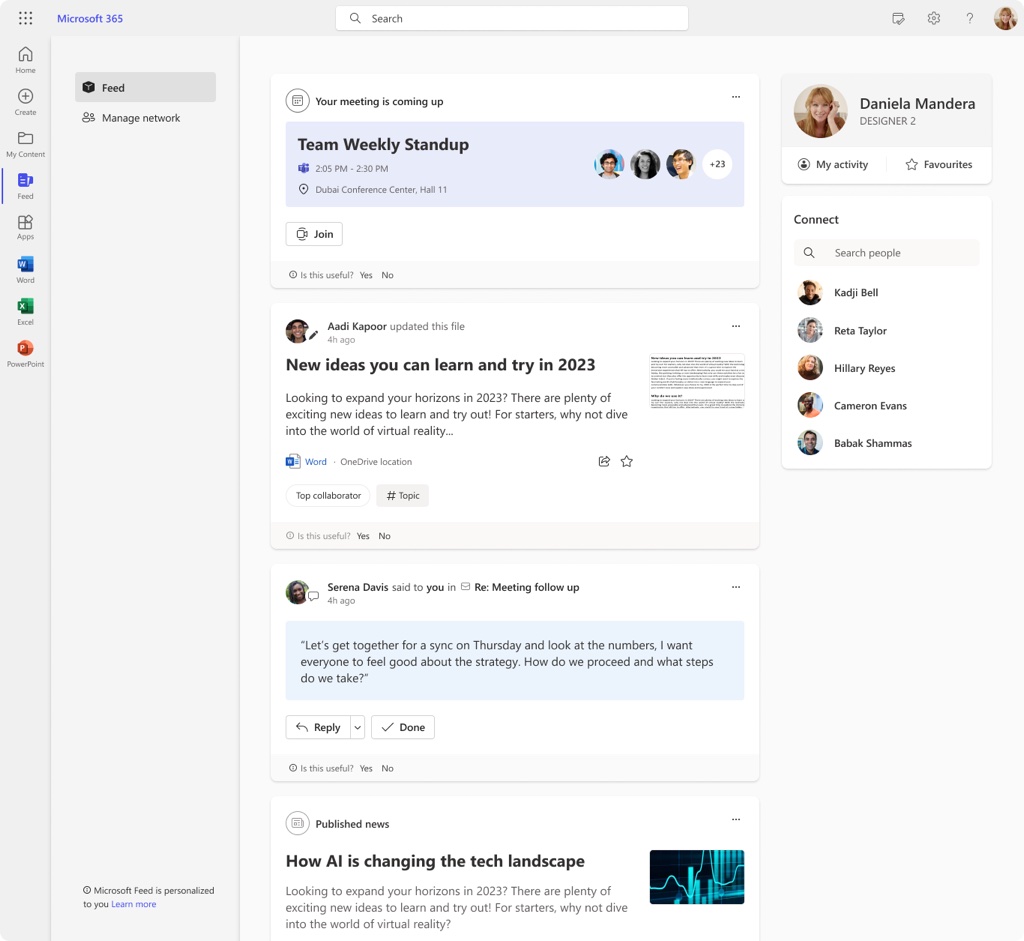
Kanał Informacyjny Microsoft jest osobista i spersonalizowana
Kanał Informacyjny Microsoft jest spersonalizowana dla Ciebie. To, co widzisz w kanale informacyjnym, różni się od tego, co twoi współpracownicy widzą w swoich kanałach.
Będziesz widzieć tylko dokumenty lub inną zawartość bezpośrednio udostępnioną Tobie lub do których masz dostęp. Mogą to być na przykład dokumenty przechowywane w folderze udostępnionym w usłudze OneDrive, w witrynie programu SharePoint, do której masz dostęp, lub link, który ktoś wysłał do Ciebie w wiadomości e-mail lub czacie w aplikacji Teams.
Dokumenty nie są przechowywane w kanale informacyjnym. Jeśli chcesz zmienić uprawnienia do dowolnego ze swoich dokumentów, możesz to zrobić z miejsca przechowywania dokumentów, na przykład w usłudze OneDrive lub programie SharePoint. Kanał informacyjny zawsze korzysta z uprawnień do dokumentu i nie będzie wyświetlać dokumentów osobom, które nie mają do nich dostępu.
Gdy Ty lub inne osoby udostępnicie dokument jako załącznik w wiadomości e-mail lub czacie w aplikacji Teams, tylko osoby w konwersacji e-mail lub na czacie w aplikacji Teams będą widzieć ten dokument w swoim kanale informacyjnym.
Skąd Kanał Informacyjny Microsoft wiedzieć, co jest istotne?
To, co widzisz w swoim kanale informacyjnym, jest oparte na sygnałach wysyłanych przez Ciebie i Twoich współpracowników podczas pracy na platformie Microsoft 365. Jeśli na przykład ty i współpracownik uczestniczycie w tych samych spotkaniach lub aktualizujecie ten sam dokument, jest to sygnał, że prawdopodobnie pracujecie razem. Inne sygnały to osoby, które obserwujesz, z kim komunikujesz się za pośrednictwem poczty e-mail lub w aplikacji Teams, kto jest Twoim menedżerem i kto ma tego samego menedżera co Ty.
Gdy Ty i Twoi współpracownicy będziecie współpracować na platformie Microsoft 365, w kanale informacyjnym będą wyświetlane nowe i zaktualizowane informacje dotyczące Twojej pracy i Twoich zainteresowań.
Przykłady użycia Kanał Informacyjny Microsoft
-
Odkrywanie odpowiednich aktualizacji i postępów związanych z ważną współpracą
Wyświetlaj aktualizacje dokumentów, nad którymi pracujesz z innymi osobami, lub wszelkie pliki, do których masz dostęp, w tym linki udostępnione Tobie w wiadomości e-mail lub czacie w aplikacji Teams. -
Odkrywanie i poznawanie nowych informacji o współpracownikach i osobach w Twojej sieci
Bądź na bieżąco z urodzinami i rocznicami pracy współpracowników lub kto ma nową rolę wartą świętowania. Dowiedz się więcej o nowych współpracownikach w zespole lub o osobach, z którymi spotykasz się po raz pierwszy. Szybko sprawdź, kto jest z dala od komputera lub zaktualizował status aplikacji Teams.
-
Przygotuj się do spotkań lub dowiedz się, co się stało ze spotkaniami, w których nie można było uczestniczyć
Przygotuj się na ważne spotkania lub zapoznaj się z tym, co się stało podczas spotkania, w którym nie można było uczestniczyć. Zobacz zbliżające się ważne spotkania, przeczytaj odpowiednią zawartość przed spotkaniem i dołącz do spotkania bezpośrednio z kanału informacyjnego.
-
Odkryj przydatną zawartość związaną z Twoją firmą lub interesującymi Cię
tematami Bądź na bieżąco z informacjami o wydarzeniach w firmie i znajdź odpowiednią zawartość związaną z Twoimi zainteresowaniami.
Orientowanie się w sposobie obsługi
Odkrywanie nowości w głównym kanale informacyjnym
W głównym kanale informacyjnym (Dla Ciebie) jest wyświetlana kombinacja zawartości, która jest dla Ciebie istotna.
-
Wybierz element lub tytuł, aby go otworzyć.
-
W przypadku elementów udostępnionych w programie Outlook lub aplikacji Teams umieść wskaźnik myszy na nazwie aplikacji, aby wyświetlić tytuł wiadomości e-mail lub czatu. Wybierz nazwę aplikacji, aby otworzyć wiadomość e-mail lub czat.
-
Aby zapisać element na później, wybierz star na elemencie, aby dodać go do Ulubionych.
-
Niektóre typy elementów umożliwiają reagowanie, komentowanie lub udostępnianie z kanału informacyjnego. Wybierz odpowiednią ikonę elementu.
-
Aby usunąć element ze kanału informacyjnego, wybierz pozycję Więcej opcji dla elementu, a następnie wybierz pozycję Usuń ze kanału informacyjnego.
Wybierz przyciski u góry kanału informacyjnego, aby wyświetlić zawartość związaną z określonymi obszarami: Bądź na bieżąco, Informacje o spotkaniu,Moja sieć i Wiadomości.
Wyświetlanie informacji o współpracowniku i jego aktywności
Możesz umieścić wskaźnik myszy na imieniu i nazwisku lub zdjęciu danej osoby na elemencie, aby wyświetlić jej wizytówkę profilu i informacje kontaktowe.
Aby znaleźć więcej informacji i działań związanych ze współpracownikiem:
-
Wybierz nazwę lub zdjęcie w głównym kanale informacyjnym lub
-
W okienku Łączenie wybierz nazwę lub użyj pola wyszukiwania, aby znaleźć innych współpracowników.
Na większej karcie profilu w kanale informacyjnym są wyświetlane u góry informacje o profilu danej osoby oraz odpowiednie informacje, działania i zawartość, które są Ci udostępniane. Dowiedz się więcej o kartach profilu.
Uwaga: Zostaną wyświetlone tylko dokumenty lub inna zawartość bezpośrednio udostępniana Tobie lub do których masz dostęp. Mogą to być na przykład dokumenty przechowywane w folderze udostępnionym w usłudze OneDrive, w witrynie programu SharePoint, do której masz dostęp, lub link, który ktoś wysłał do Ciebie w wiadomości e-mail lub czacie w aplikacji Teams. Nadchodzące spotkania będą widoczne tylko dla innych osób, jeśli zaproszono Cię również na to samo spotkanie.
-
Aby wrócić do głównego kanału informacyjnego, wybierz pozycję Wszystkie z menu po lewej stronie.
Uwaga: Jeśli używasz kanału informacyjnego z karty Kanał informacyjny systemu Windows w przeglądarce Microsoft Edge, użyj strzałki wstecz na górze większej karty profilu lub wybierz pozycję Kanał Informacyjny Microsoft z menu po lewej stronie, aby powrócić do głównego kanału informacyjnego.
Powrót do własnych dokumentów i działań
Wybierz pozycję Moja aktywność poniżej twojego zdjęcia/nazwy w prawym górnym rogu, aby przejść do własnej strony kanału informacyjnego. Ta strona umożliwia powrót do własnych dokumentów i działań, takich jak ostatnio zaktualizowane pliki, nadchodzące spotkania i nagrania spotkań, na które Cię zaproszono. Tutaj możesz również zaktualizować swój własny profil.
Uwaga: Jeśli korzystasz z kanału informacyjnego na karcie Kanał informacyjny systemu Windows w przeglądarce Microsoft Edge, możesz wrócić do własnej zawartości, wybierając pozycję Moja zawartość w menu po lewej stronie.
Wpływ na to, co widzisz i kogo widzisz, obserwowanie osób
Uwaga: Obserwowanie jest dostępne tylko dla kanału informacyjnego w aplikacji Microsoft 365 (Office.com) i tylko wtedy, gdy masz licencję Viva Engage. Obserwowanie w kanale informacyjnym odzwierciedla Viva Engage i obserwowanie w Viva Engage odzwierciedla twój kanał informacyjny.
Możesz obserwować osoby, które Cię interesują, aby zobaczyć od nich więcej. Zobaczysz tylko zawartość, do których masz dostęp. Możesz obserwować współpracowników w okienku Łączenie lub na karcie profilu danej osoby w kanale informacyjnym.
Aby sprawdzić, kogo obserwujesz i kto cię obserwuje, wybierz pozycję Moja sieć z menu po lewej stronie.
Skąd pochodzą informacje zawarte w Kanał Informacyjny Microsoft?
To, co widzisz w swoim kanale informacyjnym, jest oparte na sygnałach wysyłanych przez Ciebie i Twoich współpracowników podczas pracy na platformie Microsoft 365. Oto kilka przykładów zawartości, które mogą być widoczne.
-
Dokumenty i pliki z usługi OneDrive lub programu SharePoint
Gdy osoba, z którą pracujesz lub która jest dla Ciebie istotna, aktualizuje dokumenty lub pliki przechowywane w usłudze OneDrive lub programie SharePoint, te dokumenty mogą być wyświetlane w Twoim kanale informacyjnym, jeśli masz do nich dostęp lub jeśli zostały udostępnione Tobie lub grupie, której jesteś członkiem. -
Odpowiedzi automatyczne z programu Outlook
Gdy Ty lub inne osoby ustawicie automatyczne odpowiadanie w programie Outlook, informacje mogą być wyświetlane w kanale informacyjnym. -
Szczegółowe informacje o nadchodzących i przeszłych spotkaniach z poziomu programu Outlook/aplikacji Teams
Informacje o nadchodzących spotkaniach lub zdarzeniach z Twojego kalendarza mogą być wyświetlane w kanale informacyjnym, często z sugestiami dotyczącymi dokumentów, które mogą być istotne dla tego spotkania. Na podstawie transkrypcji spotkania mogą być również wyświetlane podsumowanie wcześniejszych spotkań, na które Cię zaproszono, ze szczegółowymi informacjami generowanymi przez AI, takimi jak zadania, notatki, wzmianki z nazwiskami, prelegenty i nie tylko. Zawartość wygenerowana przez AI może być niepoprawna. Na kartach profilów współpracowników mogą być widoczne spotkania, na które zaproszono Twoich współpracowników. -
Komunikaty o stanie z aplikacji Teams
Gdy Ty lub inne osoby ustawiacie komunikat o stanie w aplikacji Teams, informacje mogą być wyświetlane w kanale informacyjnym. -
Linki udostępnione w czatach lub wiadomościach e-mail
w aplikacji Teams Gdy ktoś udostępni link na czacie w aplikacji Teams lub w konwersacji e-mail, do której należysz, link może zostać wyświetlony w kanale informacyjnym. -
Sugerowane zadania
Jeśli otrzymasz prośby od współpracowników za pomocą poczty e-mail lub aplikacji Teams, wywiążesz się ze zobowiązań lub wyśwrócisz prośbę do współpracowników, może to zostać wyświetlone w Twoim kanale informacyjnym jako sugerowane zadanie. -
Osoby najważniejsze informacje z serwisu LinkedIn
Jeśli w twojej organizacji włączono informacje z serwisu LinkedIn w aplikacjach i usługach, a Twoje konto służbowe zostało połączone z kontem w serwisie LinkedIn, w kanale informacyjnym mogą zostać wyświetlone następujące informacje z serwisu LinkedIn:-
Urodziny
-
Zmiana położenia
-
Rocznica pracy
Uwaga: Informacje z serwisu LinkedIn w aplikacjach platformy Microsoft 365 podlegają ustawieniom widoczności w serwisie LinkedIn. Dowiedz się więcej o serwisie LinkedIn w aplikacjach firmy Microsoft.
Możesz uniemożliwić wyświetlanie informacji z serwisu LinkedIn w aplikacjach firmy Microsoft, takich jak kanał informacyjny, przez:
-
Dostosowywanie ustawień prywatności urodzin w serwisie LinkedIn
-
Odłączanie kont LinkedIn i Microsoft oraz zarządzanie danymi z serwisu LinkedIn
Uwaga: Jeśli twoje ustawienia serwisu LinkedIn na to zezwalają, Twój profil publiczny będzie nadal widoczny w aplikacjach firmy Microsoft po rozłączeniu kont. Możesz ograniczyć widoczność swoich informacji w profilu publicznym, tak jak są wyświetlane w widokach kart profilu innych osób. Dowiedz się więcej o widoczności profilu poza serwisem LinkedIn i o tym, jak dostosować te ustawienia.
-










